Zdarzyło się to wielu z nas szukaliśmy strony internetowej i musieliśmy ją pobrać ale czasami nie mamy opcji zapisu fitsiere PDF ze stron internetowych.
Może się to zdarzyć w przypadku ankiety edukacyjnej, dowodu wpłaty, a nawet książki, którą chcesz pobrać do wydrukowania lub przeczytania później.
Często stwierdzamy, że są w środku Format PDF , który jest przenośną formą dokumentów w języku angielskim, co gwarantuje ich zachowanie i ogranicza przetwarzanie.
Ponadto ta konfiguracja kopii zapasowej ułatwia czytanie na dowolnym urządzeniu bez wpływu na format lub kształt ten W dzisiejszych czasach jest to bardzo wygodna funkcja, ponieważ nie będzie potrzebna zmienić rozmiar tekstu wyglądać na większego.
Jednak może to być denerwujące podczas przesyłania plików, ponieważ niektórzy użytkownicy nie wiedzą, jak zapisywać pliki PDF ze stron internetowych.
Podobnie jest to możliwe po naciśnięciu przycisku możliwość przechowywania, wyświetlana jest tylko funkcja drukowania, ale ta ostatnia nie jest tym, czego potrzebujemy lub możemy zrobić.
Jeśli problem nie polega na tym, jak pobrać plik, ponieważ odpowiedni jest tylko druk bezpośredni, nie wszystko jest stracone.
Kroki, aby zapisać dokument podczas drukowania tylko z Internetu
Zmiana trybu, aby umożliwić oszczędzanie, nie jest ani niemożliwa, ani tak trudna, jak może się wydawać pewne przebaczenie. Należy wykonać tylko następujące kroki:
Po pierwsze, przenośny dokument, który chcesz pobrać, musi znajdować się lub być otwarty na karcie.
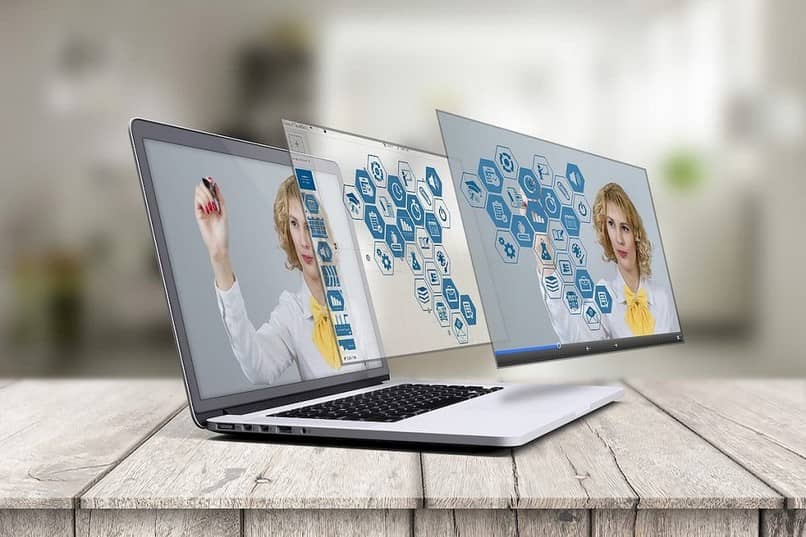
Następnie wybierz opcję drukowania lub aby utworzyć podgląd pliku za to samo. W zależności od strony, na której się znajdujesz, sformułowanie lub nazwa podane w ten sposób mogą się różnić.
Zgodnie z oczekiwaniami powinno to utworzyć lub otworzyć okno konfiguracji, które również różni się w zależności od używanej przeglądarki, ale zasadniczo jest takie samo.
W TEJ SEKCJI, wyświetlane i wybierane są preferencje drukowania, które mają być zastosowane do pliku ale ponieważ chcesz go pobrać, nie musisz wiele zmieniać.
Teraz, aby osiągnąć wyznaczony przez nas cel, należy zlokalizować sekcję komputera docelowego (nazwa drukarki). I klikamy ” Zmieniacz ”.
Technicznie rzecz biorąc, ta opcja polega na wybraniu drukarki, którą posiadamy, aby można było wysłać do niej plik PDF. Ale tam też możemy zdecydować się na wysłanie go do lokalnego miejsca docelowego.
W wyskakującym okienku wybieramy ” Zapisz jako PDF ” chodź domyślna akcja , a gdy wrócimy do poprzedniego okna, zobaczymy, że już się nie pojawia” druk ” Ale ” Zarejestrować ”.
Lubię to będziesz mógł zapisywać strony internetowe w formacie PDF, a nawet całe strony w zależności od przeglądarki konfiguracja pozostanie domyślna. Nie będziesz musiał powtarzać całego procesu.
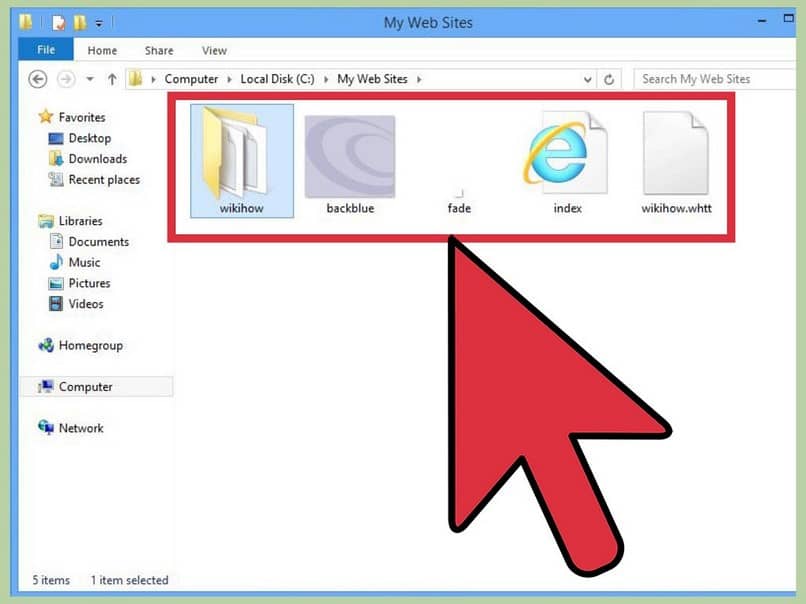
Zapisz dokumenty lub strony jako PDF
Podczas gdy potrzebne informacje są już w formacie PDF i gotowe do pobrania, może być odwrotnie. W tym sensie możemy powiedzieć, że jest to dokument Worda lub nawet znajduje się bezpośrednio na stronie.
Cóż, nadal możesz przekonwertować na PDF do z systemu Windows 10 i jest w rzeczywistości łatwiejszy niż się wydaje. Początkowo będziemy używać skrótu klawiaturowego, osiąga się to poprzez jednoczesne naciśnięcie klawiszy ” Kontrola „Lista plus” LICZBA PI. „( Ctrl + P ). To samo dotyczy prawie wszystkich przeglądarek.
Możesz również wyszukiwać opcje w menu nawigacyjnym, ale skrót, jak sama nazwa wskazuje, jest to szybsze, szybsze i łatwiejsze.
Podobnie jak w poprzedniej sekcji, otrzymamy menu drukowania i w ten sam sposób zmodyfikujemy nasze preferencje konwersji, abyśmy mogli zapisywać pliki PDF ze stron internetowych.